|
| ■JP分析メニューを使う メインメニューから「JP分析メニュー」をクリックします。 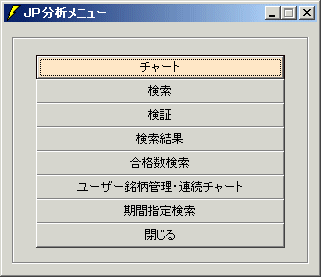 この中のうちチャート、検索、検証、合格数検索、期間指定検索でJP分析シートを表示させることができます。 どこからでも同じシートとなります。 例えば、チャートから表示させた日足シートと検索から表示させた日足シートは同じものということです。 シートは、日足、週足、月足それぞれ1000シートずつあります。 まず表示させる前に、日足シートなのか、週足シートなのか、月足シートなのかを決める必要があります。 |
| ■チャートから表示させる まず、どの銘柄でも構いませんので、日足、週足、月足いずれかのチャートを表示させます。 ここでは例として1004日経平均の日足チャートを表示させました。 日足チャートを表示させたら、日足シート、週足チャートを表示させたら週足シート、月足チャートを表示させたら月足シートとなります。 週足チャートを表示させてから、日足シート、月足シートを表示させることは出来ません。  続いて、「条件」−「JP法分析シート編集」をクリックします。  何番シートを表示させるかきいてきますので、表示させたい番号を入力し、「OK」をクリックします。 ここでは例として1番シートを表示させます。 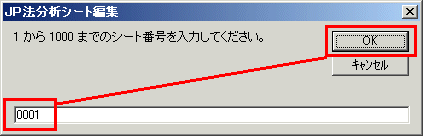 日足1番シートが表示されました。 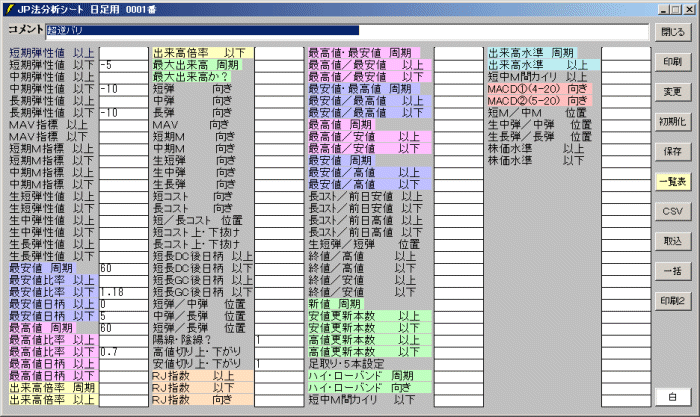 |
| ■検索から表示させる 検索種別・日付をクリックします。 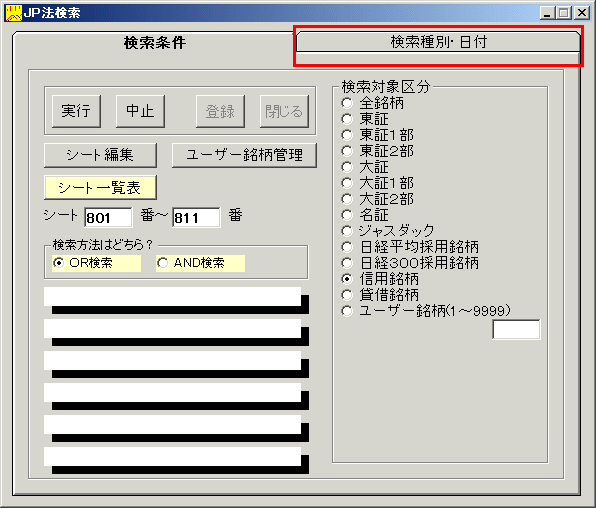 今回は週足シートを表示させますので、「週足検索」を選択し、「検索条件」をクリックします。 日足シートを表示させる場合は、日足検索、月足シートを表示させる場合は月足検索をクリックします。 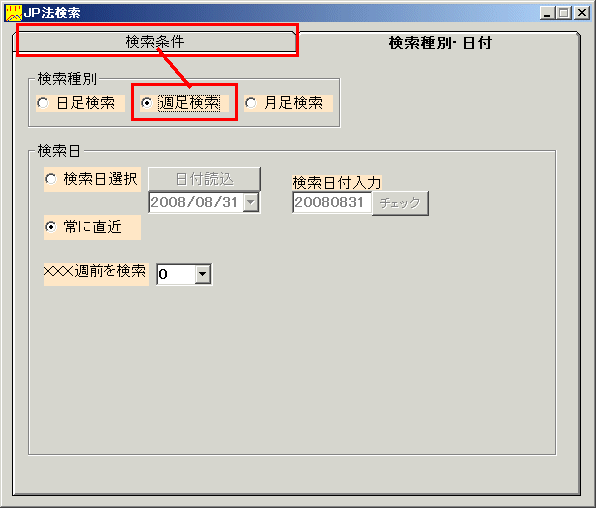 元の画面に戻ります。続けて「シート編集」をクリックします。 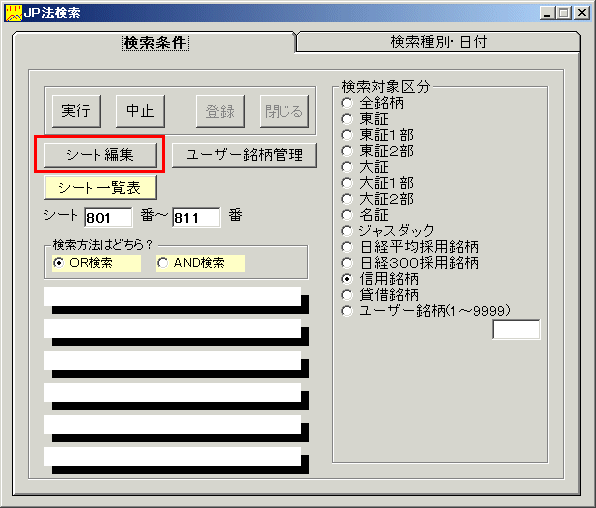 何番シートを表示させるかきいてきますので、表示させたい番号を入力し、「OK」をクリックします。 ここでは例として1番シートを表示させます。 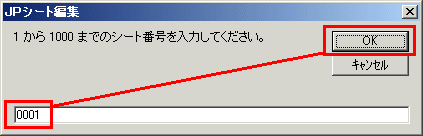 週足1番シートが表示されました。 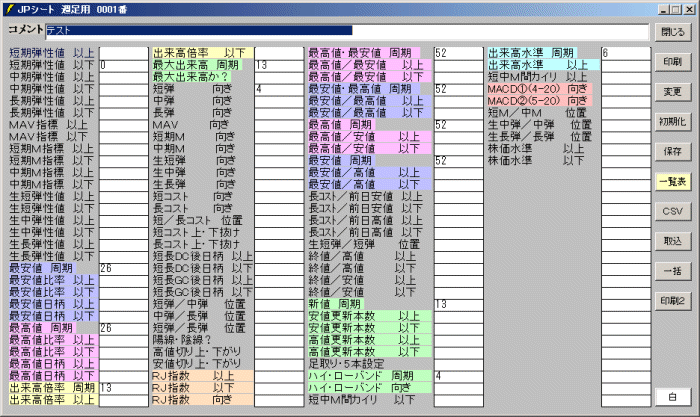 |
| ■検証から表示させる 月足シートを表示させますので、「月足検証」をクリック後、「シート編集」をクリックします。 日足シーを表示させる場合は「日足検証」、週足シートを表示させる場合は「週足検証」をクリックします。 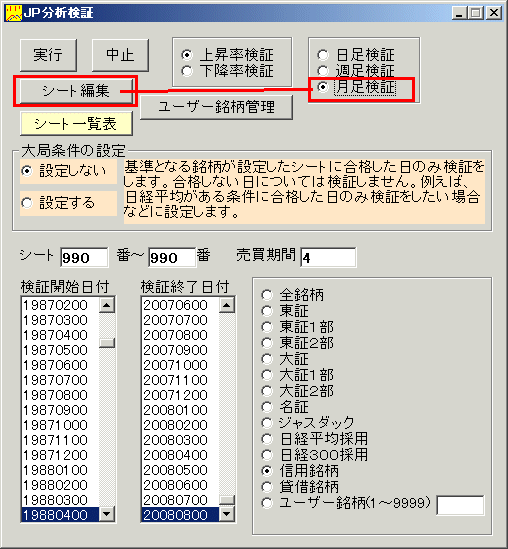 何番シートを表示させるかきいてきますので、表示させたい番号を入力し、「OK」をクリックします。 ここでは例として1番シートを表示させます。 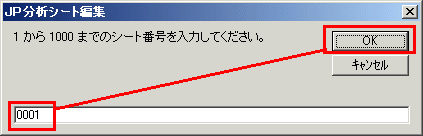 月足1番シートが表示されました。 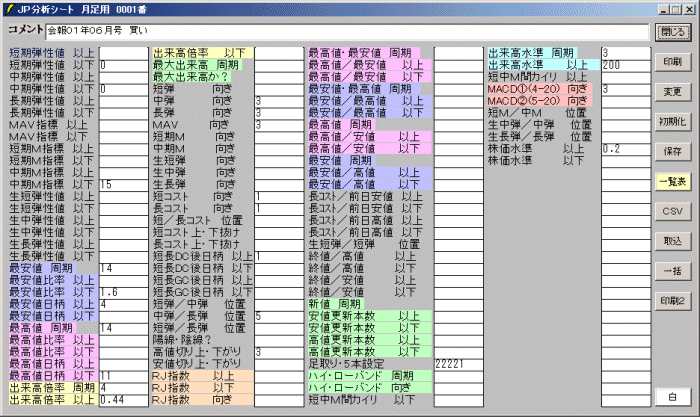 |
| ■期間指定検索から表示させる 日足シートを表示させてみます。「日足検索」を選択後、「シート編集」をクリックします。 週足シートを表示させる場合は「週足検索」、月足シートを表示させる場合は「月足検索」をクリックします。 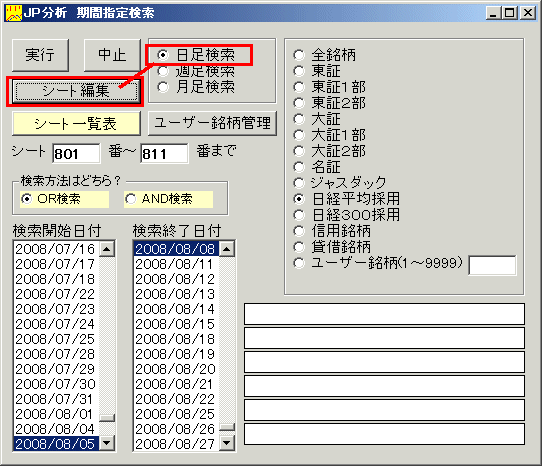 何番シートを表示させるかきいてきますので、表示させたい番号を入力し、「OK」をクリックします。 ここでは例として1番シートを表示させます。 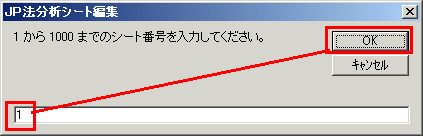 日足1番シートが表示されました。 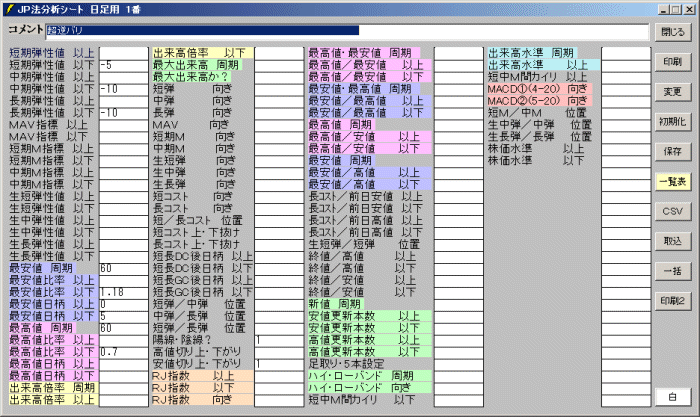 |
まとめ
|